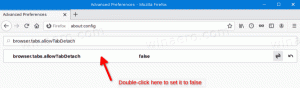Talveunerežiimi lubamine või keelamine opsüsteemides Windows 8.1 ja Windows 8
Operatsioonisüsteemis Windows 8 tutvustas Microsoft kiire käivitamise funktsiooni, mis lülitab teie arvuti hübriidse välja, logides teid kasutajakontolt välja ja lülitades seejärel arvuti talveunerežiimi, kui klõpsate nupul Shut Down. Täielik väljalülitamine on võimalik, kui hoiate all Shift-klahvi ja klõpsate nupul Shutdown. Kuna kiire käivitamine on sisuliselt väljalogimine + talveunerežiim, on tavaline talveunerežiim, mis lülitas arvuti välja logimata välja, vaikimisi peidetud ja keelatud. Selles artiklis vaatleme, kuidas saate talveunerežiimi lubada, et saaksite talveunerežiimi minna ilma välja logimata ja ei pea kasutama suvandit Shutdown.
Reklaam
Kui teil on Installitud Windows 8.1 värskendus 1, ja teil on Toitenupp avakuval, kuvatakse toitemenüü vaikimisi järgmiselt:

Talveunerežiimi lubamiseks, järgige neid lihtsaid juhiseid:
- Avage avaekraan.
- tüüp po bu otse avakuval (lühend sõnadest "toitenupud"). See näitab teile otse otsingutulemustes lehte „Toitenuppude funktsiooni muutmine”. Klõpsake seda.
Näpunäide: vaata kuidas kiirendada otsingut Windows 8.1 avakuval lisateabe saamiseks.
- Ekraanile ilmub järgmine aken:

Näpunäide. Saate avada sama lehe toitevalikus muul viisil. Ava Kontrollpaneel ja minge järgmisele teele:Juhtpaneel\Riistvara ja heli\Toitesuvandid
Seejärel klõpsake vasakpoolsel lingil „Vali, mida toitenupud teevad”.
- Nüüd klõpsake lingil "Muuda sätteid, mis pole praegu saadaval", et muuta hallid väljalülitusvalikud saadavaks. Kui see küsib, kinnitage UAC-viip.
- Kontrolli Hibernate valik:

See on kõik. Nüüd, kui avate Start ekraanilt Shutdown menüü: näete seal valikut "Talveunerežiim". Kui pääsete juurde klassikaline väljalülitamise dialoog Kui vajutate töölaual Alt+F4, näete seal ka suvandit Hibernate.
Kui pääsete juurde klassikaline väljalülitamise dialoog Kui vajutate töölaual Alt+F4, näete seal ka suvandit Hibernate. Talveunerežiimi keelamiseks, tühjendage märkeruut Hibernate valik, mille olete varem lubanud.
Talveunerežiimi keelamiseks, tühjendage märkeruut Hibernate valik, mille olete varem lubanud.
Samuti saate arvuti talveunerežiimi välja lülitada, kasutades sisseehitatud käsurida powercfg tööriist. Kui talveunerežiim on keelatud, eemaldatakse suvand 'Hibernate' automaatselt menüüst Shutdown (see keelab Kiire käivitamise funktsioon samuti).
- Avage kõrgendatud käsuviip.
- Talveunerežiimi keelamiseks sisestage järgmine käsk:
powercfg talveunerežiim välja lülitatud
- Talveunerežiimi lubamiseks sisestage järgmine käsk:
powercfg talveunerežiim sisse lülitatud

Näpunäide. Saate muuta talveunerežiimi faili suurust ja vabastada kettaruumi tihendades seda, nagu on näidatud selles artiklis.